מדריך זה שופך אור על התוכן הבא הקשור לאפליקציית 'BingWallpaper':
- כיצד להוריד ולהתקין את אפליקציית BingWallpaper?
- כיצד להגדיר טפט Bing יומי כרקע שולחן העבודה של Windows?
- כיצד לשמור את תמונות Bing היומיות?
כיצד להוריד ולהתקין את אפליקציית BingWallpaper?
ה ' BingWallpaper ניתן להוריד ולהתקין את האפליקציה על ידי ביצוע השלבים הבאים:
שלב 1: הורד את אפליקציית BingWallpaper
ה ' BingWallpaper ניתן להוריד את האפליקציה באמצעות ' להתקין עכשיו ' כפתור מה- קישור רשמי :
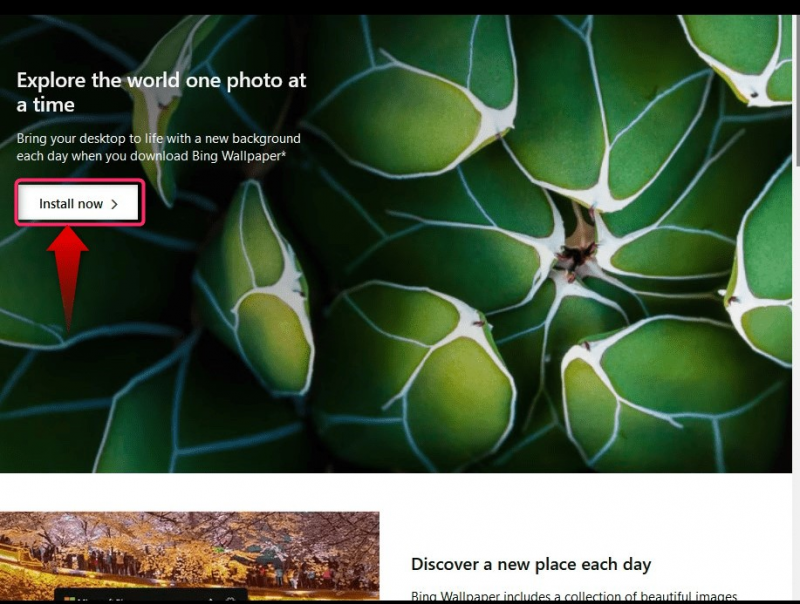
שלב 2: התקן את אפליקציית BingWallpaper
לאחר השלמת תהליך ההורדה, נווט אל מיקום ההורדה המוגדר כברירת מחדל (בדרך כלל התיקיה 'הורדות') והפעל את תוכנית ההתקנה:
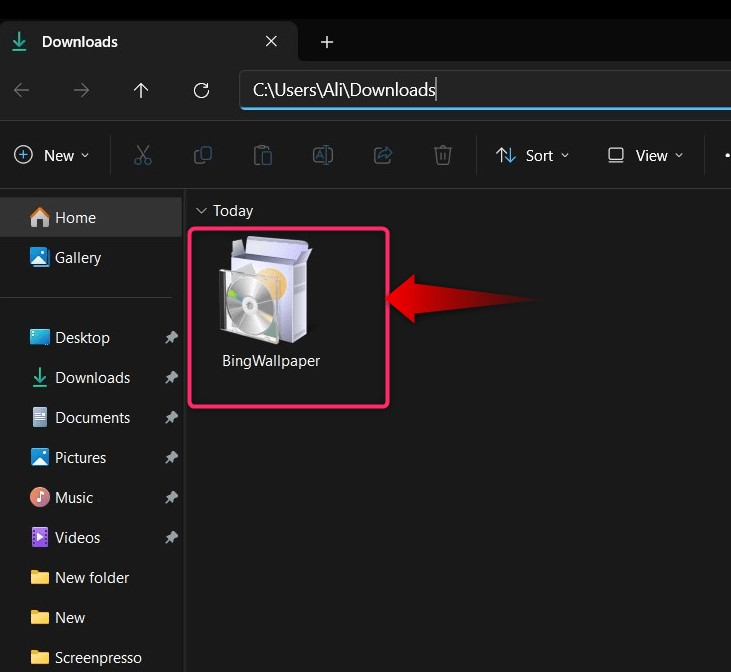
עם הפעלת תוכנית ההתקנה, מופיע המסך הבא שבו עליך לבחור ' להתקין עכשיו 'כדי להתחיל את תהליך ההתקנה:
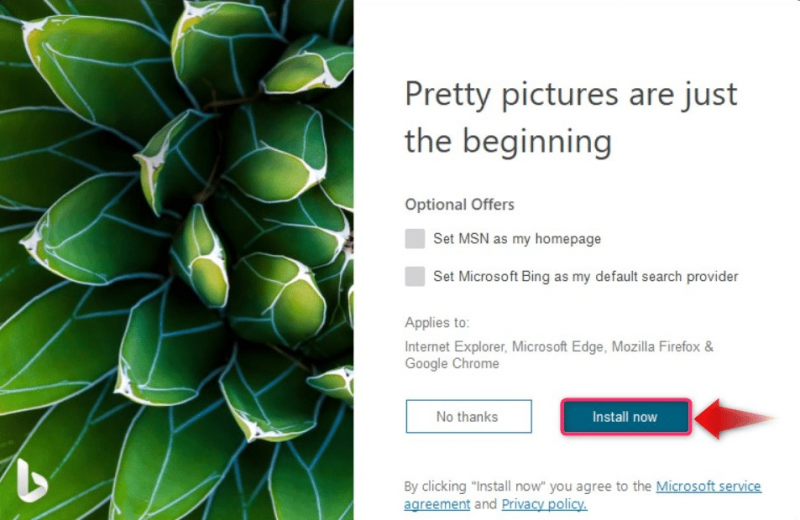
כעת הוא יתקין את ' BingWallpaper ', וכדי להשלים את ההתקנה, לחץ על ' סיים ' כפתור:
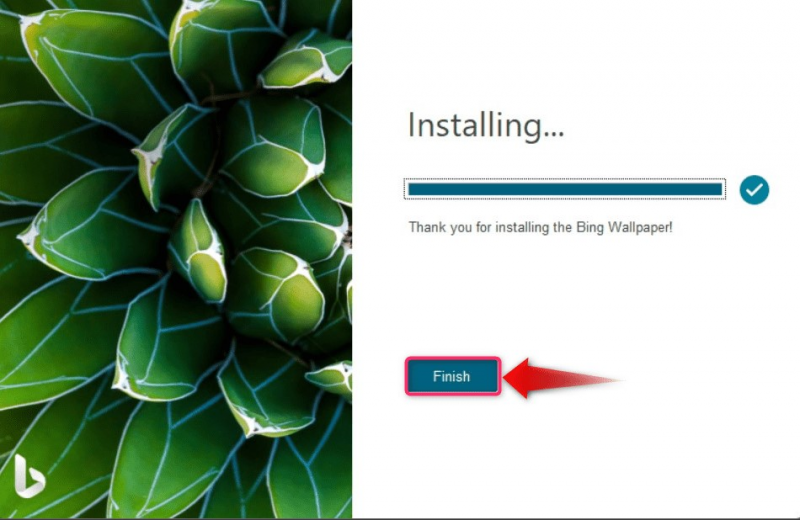
כיצד להגדיר טפט Bing יומי כרקע שולחן העבודה של Windows?
לאחר התקנת ה' BingWallpaper ', אינך צריך לעשות דבר מכיוון שהאפליקציה תפעל אוטומטית מיד לאחר אתחול המערכת. עם זאת, הוא מציע את ההתאמות האישיות הבאות:
כיצד לשנות טפטים באמצעות אפליקציית BingWallpaper?
כדי לשנות את טפטי שולחן העבודה ברקע באמצעות אפליקציית 'BingWallpaper', לחץ על ' הצג סמלים נסתרים כפתור על הלחצן ' שורת המשימות ”:
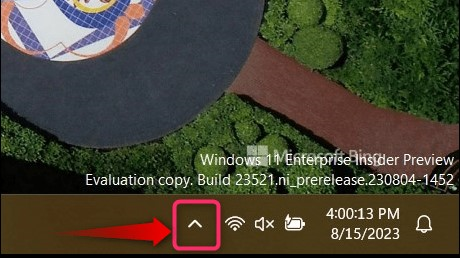
כעת, לחץ לחיצה ימנית על ' BingWallpaper סמל ', בחר ' קודם ' או ' הַבָּא ' כדי לערבב בין הטפטים על המסך:
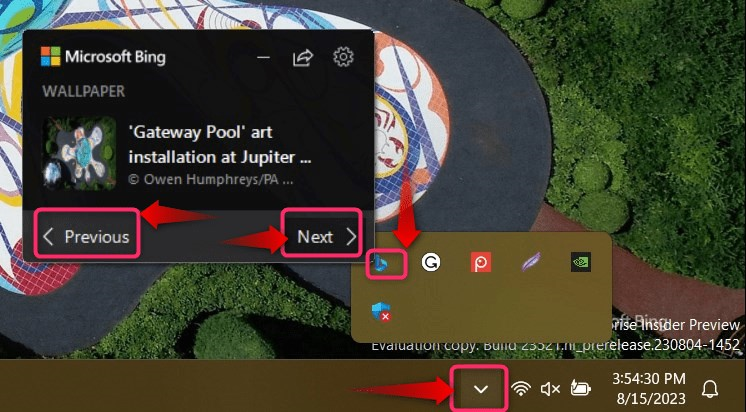
להלן הייצוג החזותי של איך זה עובד לשנות את ' רקע שולחן העבודה של Windows ”:

כיצד לשמור את תמונות Bing היומיות?
משתמשים יכולים להוריד את ' תמונות בינג יומיות ' באמצעות האפליקציה בשם ' נושא דינמי ' על ידי ביצוע השלבים הבאים:
שלב 1: פתח את Microsoft Store
אפליקציית 'נושא דינמי' זמינה בלעדית ב-' חנות מיקרוסופט ” – מקום בו זמינות אפליקציות בטוחות ואותנטיות. כדי לפתוח אותו, השתמש בתפריט 'התחל' של Windows וחפש את ' חנות מיקרוסופט ”:
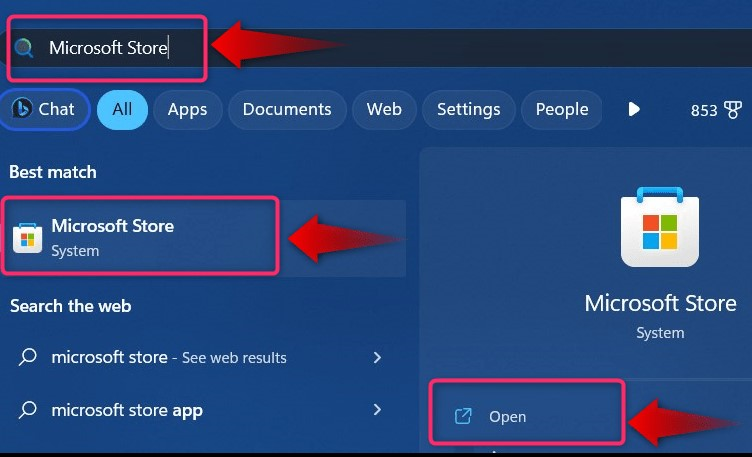
שלב 2: התקן את אפליקציית 'נושא דינמי'.
לאחר השקת 'חנות מיקרוסופט', חפש ' נושא דינמי ' באמצעות סרגל החיפוש, והשתמש ב-' לקבל 'כפתור להתקנת האפליקציה:
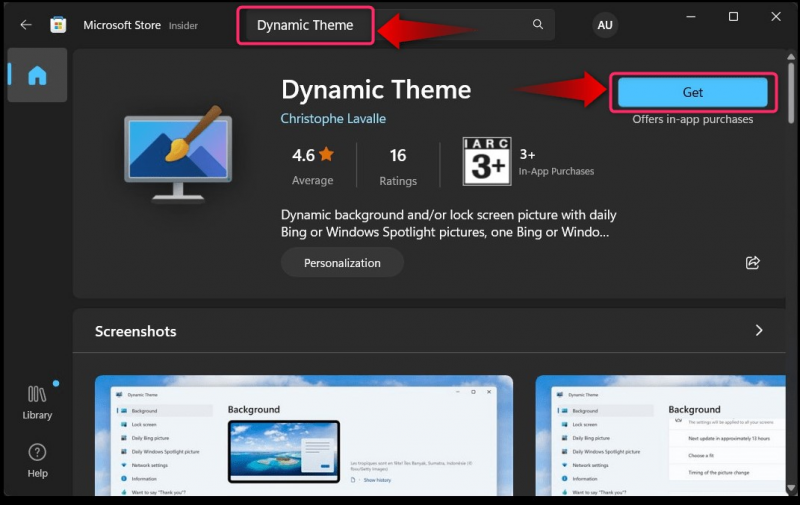
שלב 3: הפעל את אפליקציית 'נושא דינמי'.
השתמש בחיפוש תפריט 'התחל' של Windows כדי להפעיל את אפליקציית 'נושא דינמי':
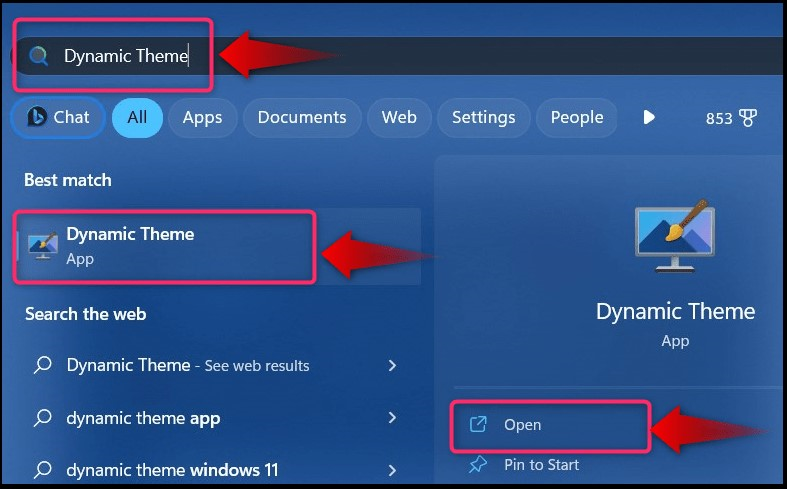
שלב 4: התאם אישית את הגדרות הרקע
לאחר השקת אפליקציית 'נושא דינמי', ה- ' רקע כללי ' נבחר כברירת מחדל. כעת בחר את ' בינג ' או ' תמונה אחת של בינג ' מהתפריט הנפתח מול ' התאם אישית את הרקע שלך '. עכשיו זה יקבע את היומי ' טפט בינג 'כרקע שולחן העבודה של המערכת שלך:
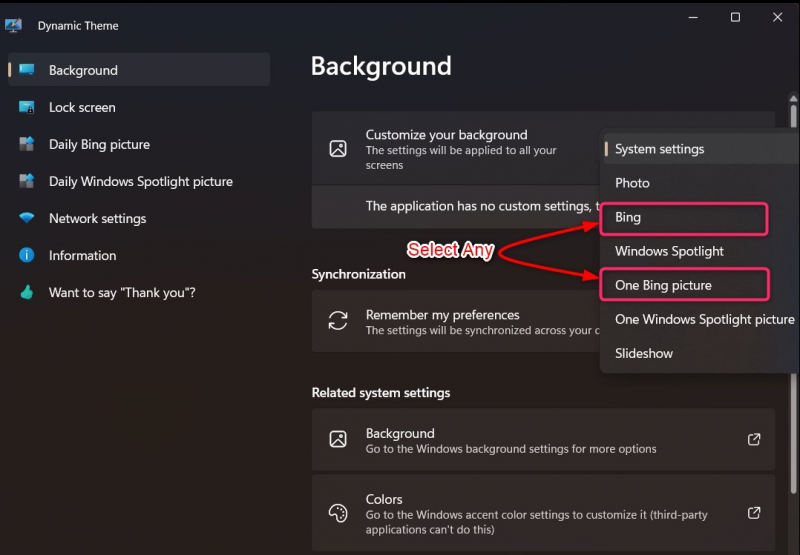
להורדה אוטומטית של ' טפט Bing יומי ”:
- בחר תמונות Bing יומיות.
- העבר את השמירה האוטומטית למצב מופעל.
- בחר את המיקום שבו לשמור את הטפטים שהורדת.
- בחר את הרזולוציה של התמונות להורדה:
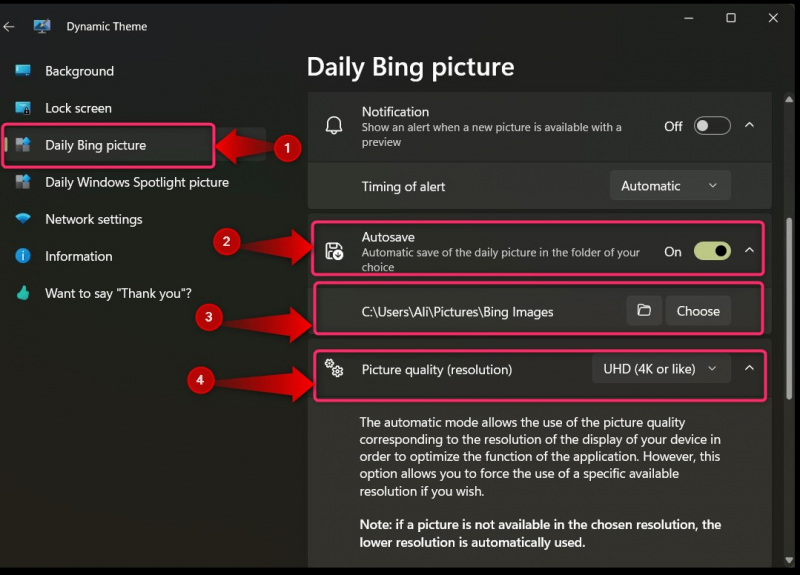
ברגע שאתה מחליף את ' שמירה אוטומטית אפשרות ', טפט חדש מ' בינג תוריד אוטומטית ותוכל להגדיר אותו כרקע שולחן העבודה:
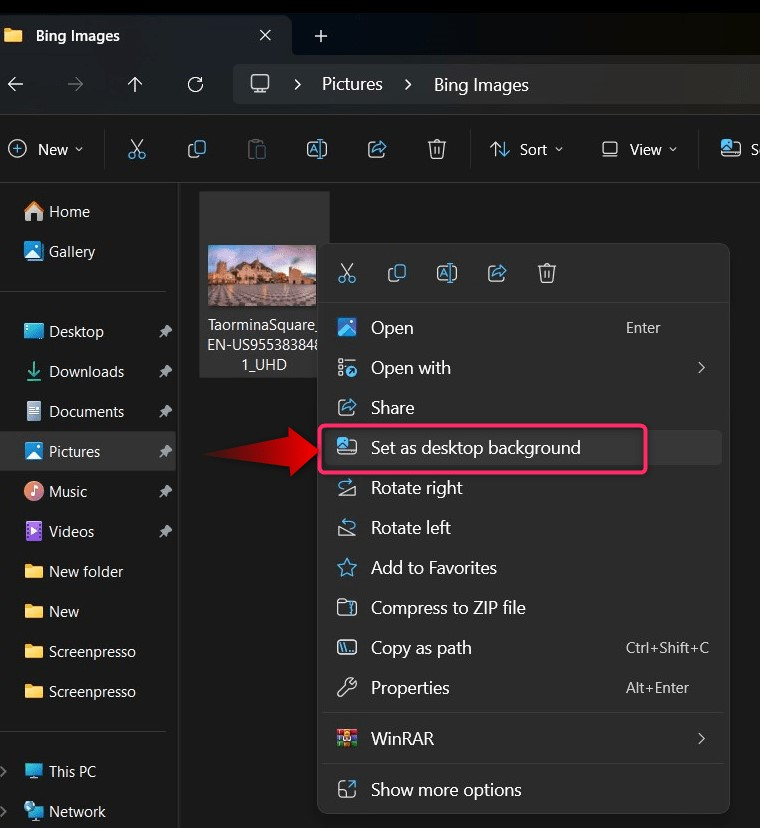
זה הכל להגדרת הטפט היומי של Bing כרקע שולחן העבודה של Windows.
סיכום
ה ' טפט Bing יומי ' מוגדר כ' רקע שולחן העבודה של Windows ' דרך האפליקציה (רשמית) שנקראת ' BingWallpaper '. כדי להוריד ולבצע תצורות נוספות, אפליקציה של צד שלישי בשם ' נושא דינמי ' מ ה ' חנות מיקרוסופט 'מגיע די שימושי. מיקרוסופט מעדכנת באופן קבוע את טפט 'Bing' ומוסיפה מידע רקע על התמונה. מדריך זה שופך אור כיצד להגדיר את 'טפט Bing יומי' בתור 'רקע שולחן העבודה של Windows'.